
كيفية توصيل Apple TV to TV، إلى iPhone، إلى الكمبيوتر؟
في هذه المقالة، سنخبرك كيفية تكوين اتصال Apple TV مع جهاز كمبيوتر وتلفزيون و iPhone.
التنقل
تشتهر منتجات Apple واجهات سهلة الاستخدام للغاية للمستخدمين وإمكانية إعدادات سريعة وسهلة. في هذه المقالة، سنناقش اتصال تلفزيون Apple بالكمبيوتر أو التلفزيون أو iPhone. تتطلب العملية قليلا من الوقت.
كيفية الاتصال بالتلفزيون؟
- بادئ ذي بدء، افتح المربع باستخدام Apple TV. تذكر أنه في المجموعة لا يوجد كابل HDMI، لذلك يجب أن يتم شراؤها بشكل منفصل. إذا كان لديك ذلك، ثم قم بتوصيله بوحدة التحكم والتلفزيون، ثم انقر فوقه في مأخذ.

مربع مع Apple TV
- عند تنفيذ كل شيء، سيبدأ التحميل مع شاشة شعار Apple. اختيار اللغة. للقيام بذلك، استخدم جهاز التحكم عن بعد - ضبط مستوى الصوت والزر في المنتصف.
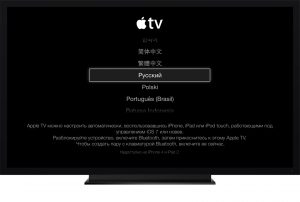
اختر اللغة على Apple TV
- بعد ذلك، ستبدأ البادئة عملية مسح شبكات Wi-Fi المتاحة للاتصال بها. يمكنك أيضا الاتصال به مباشرة. إذا تم إجراء الاتصال بدون أسلاك، فحدد اسم الاتصال الخاص بك من قائمة التحميل، فأدخل كلمة مرور له وتأكيد الاتصال.

قم بتوصيل Apple TV Wi-Fi
- تمت مناقشة مسألة متابعة شركة Apple. حدد أي إجابة مريحة. إذا كنت لا تزال بحاجة إلى تبادل المعلومات، فقم بتمكين العناصر ذات الصلة وجميع المعلومات حول جهاز Apple الخاص بك سيتم إرسالها إلى الموقع الرسمي للشركة. في الوقت نفسه، لا شيء ينتقل الشخصية هو أنه بالنسبة للكثيرين مهم بشكل خاص.
- يتحكم في تكوين الكمبيوتر من خلال الخدمة تسمى مشاركة الصفحة الرئيسية. ينقل الأمر من Aytyuns إلى محتوى البادئة لعرضه على التلفزيون. بالطبع، يمكنك تنزيل البيانات من الإنترنت ودون هذه الخدمة، لكنها أكثر ملاءمة للغاية لذلك.
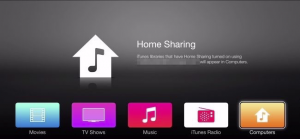
مشاركة الصفحة الرئيسية ل Apple TV
- بعد كل شيء جاهز. تتم مزامنة الكمبيوتر والكمبيوتر الشخصي والبادئة مع بعضها البعض واتضح أن Apple TV متصلا بالإنترنت ومكتبة الوسائط Aytyuns.
كيفية إدارة Apple TV عبر iPhone؟
عندما ظهرت iOS 7، أعطت Apple القدرة على تكوين وحدة التحكم مع iPhone. هذا ممكن على حساب خيار IBEACON الجديد. يسمح لك بقراءة الأقراص المضغوطة عبر نظام التشغيل iOS 7. يتم إنشاء التطبيق في Bluetooth، نظرا ليتم تنفيذ المزامنة باستخدام Apple TV.
تستخدم الخدمة أيضا Bluetooth لتبادل البيانات اللازمة للحفاظ على الاتصال بالشبكة اللاسلكية المحلية. علاوة على ذلك، يقوم IBEACكون بإرسال البيانات إلى توصيل جهاز Apple TV و iTunes Store، لذلك بعد شراء المحتوى، من الممكن استخدامه على التلفزيون.
بمجرد توصيل البادئة بالتلفزيون ومزامنتها معها، قم بإعداد الهاتف نفسه:
- فتحه واتصل بالشبكة اللاسلكية المحلية.

توصيل iPhone إلى Wi-Fi
- تنشيط أيضا بلوتوث.
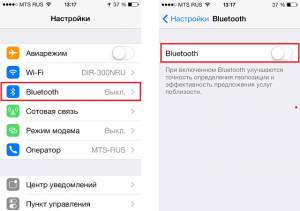
توصيل اي فون بلوتوث
- التالي، المس الهاتف إلى أعلى وحدة التحكم ونقله لمسافة قصيرة - لا يزيد عن 20 سم.
- يجب أن تظهر الشاشة الاقتراح لمواصلة العملية. إختر "نعم".
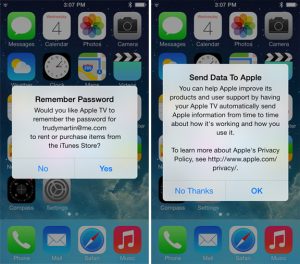
مدخل معرف Apple
- حدد الآن بياناتك لإدخال معرف Apple.
- بعد ذلك، ستسليط الضوء على طلبتين - سواء لحفظ معرف Apple على وحدة التحكم والسماح له بإرسال بيانات حول عمل الشركة.
- أجب على جميع الأسئلة ثم سيبدأ تشغيل Apple TV عملية الإعداد.
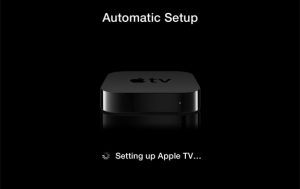
ضبط التلقائي Apple TV.
- تحدث العملية برمتها في وضع الخلفية وبالتالي يتم عرض أي شيء على الشاشة. انتظر بضع دقائق.
- بعد الانتهاء من التكوين، سيتم توصيل معرف Apple الخاص بك بشبكة Wi-Fi المحلية، وسيتم تكوين حساب iTunes أيضا. الآن يمكن استخدام الجهاز.
ربط Apple TV بالكمبيوتر
- للبدء، قم بإيقاف تشغيل Apple TV.
- بعد ذلك، قم بإيقاف تشغيل HDMI من المسرح المنزلي وسلك الطاقة. إذا كنت تستخدم كبل الصوت ل A / V جهاز استقبال A / V، فقم بفصلها أيضا.
- بعد ذلك، قم بتوصيل وحدة التحكم باستخدام Mac عبر Micro USB.
- افتح iTunes. يجب عليك في القائمة الرئيسية شاهد تلفزيون Apple الخاص بك.
بعد تلقي الوصول عبر MAC، يمكنك القيام بما يلي:
تحديث البرامج الثابتة
- كقاعدة عامة، من السهل العثور على البرامج الثابتة على الإنترنت. الشيء الرئيسي هو أنها لديها تمديد .IPSW.
- انقر خيار وعلاوة على ذلك يعيد. على لوحات المفاتيح في iTunes. سوف تفتح النافذة لتحديد موقع ملف البرامج الثابتة.
- ابحث عنها في النظام وحدد اختيار لمتابعة التثبيت.
استعادة البيانات
- للقيام بذلك، حدد الزر. يعيد. في Aytyuns في نافذة Apple TV
- سوف يطلب iTunes تأكيد العملية. للقيام بذلك، حدد يعيد. والتحديث.
كما ترون، فإن عملية إعداد وحدة التحكم بسيطة تماما.
